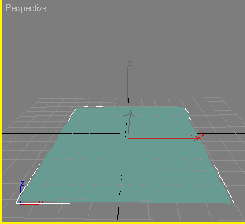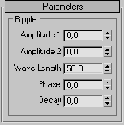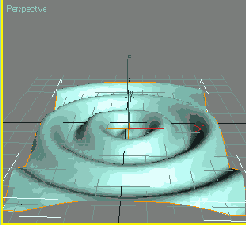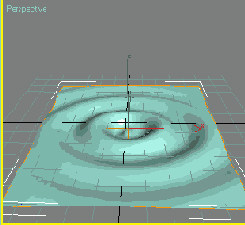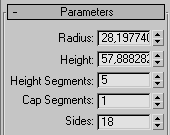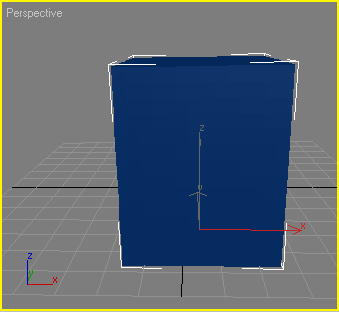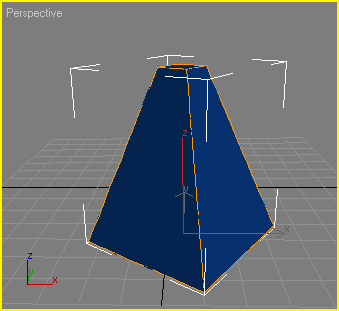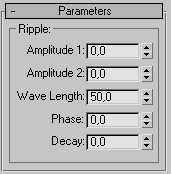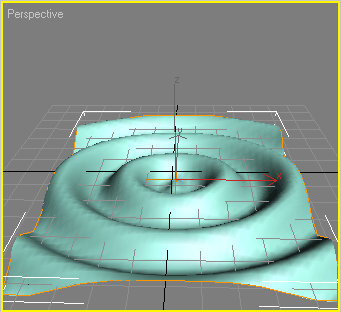Иллюстрированный самоучитель по 3D Studio Max 6
Применение модификатора Ripple
Модификаторы Ripple (Рябь) и Wave (Волна) создают волновые узоры, похожие на рябь на воде или удар взрывной волны в космическом пространстве. Так как их параметры похожи, здесь описан только один модификатор – Ripple.
- Выделите объект (рис. 6.45).

Рис. 6.45. Выберите плоский объект с очень плотным каркасом
Щелкните по кнопке 

Рис. 6.46. Свиток Ripple содержит по умолчанию результативные параметры
Настройте параметр Amplitude 1 (Амплитуда 1), чтобы указать, как должна распространяться рябь в одном направлении. Затем настройте Amplitude 2 (Амплитуда 2) для другого направления (рис. 6.47).

Рис. 6.47. Применение ряби с использованием обеих амплитуд

Рис. 6.48. Благодаря эффекту затухания рябь ослабевает, удаляясь от центра
Совет
Модификатор Wave отличается тем, что создает волну, движущуюся единым фронтом, а не от центра, как Ripple.
Для анимации модификаторов Ripple или Wave во времени используется параметр Phase. Также можно создать анимацию, перемещая их центры или контейнеры (см. главу 7).
Существуют еще два анимационных модификатора, деформирующих геометрическую форму, которые используются для моделирования объектов: Melt (Таяние) – сворачивает объект вдоль оси, придавая ему вид растаявшего (описан в главе 7); PathDeform (Деформация вдоль пути) – деформирует объект, как если бы он перемещался по выбранному вами сплайновому пути.
Источник
Применение модификатора Ripple
Модификаторы Ripple (Рябь) и Wave (Волна) создают волновые узоры, похожие на рябь на воде или удар взрывной волны в космическом пространстве. Так как их параметры похожи, здесь описан только один модификатор — Ripple.
1. Выделите объект (рис. 6.45).
Рис. 6.45. Выберите плоский объект с очень плотным каркасом
2. Щелкните по кнопке
Рис. 6.46. Свиток Ripple содержит по умолчанию результативные параметры
3. Настройте параметр Amplitude 1 (Амплитуда 1), чтобы указать, как должна распространяться рябь в одном направлении. Затем настройте Amplitude 2 (Амплитуда 2) для другого направления (рис. 6.47).
Рис. 6.47. Применение ряби с использованием обеих амплитуд
4. Измените параметр Wave Length (Длина волны) по своему усмотрению.
5. Используйте параметр Decay (Затухание), если хотите, чтобы рябь ослабевала при удалении от центра модификации (рис. 6.48).
Рис. 6.48. Благодаря эффекту затухания рябь ослабевает, удаляясь от центра
Источник
Чем отличается модификатор ripple от модификатора wave 3ds max
ГЛАВА 6. Модификация объектов
Геометрические модификаторы (также известные как деформационные модификаторы) деформируют геометрию поверхности объекта. Такой модификатор состоит из двух основных составляющих: modifier gizmo (контейнера модификации), являющегося каркасным контейнером и показывающего, как модификатор влияет на объект; и modifier center (центра модификации) — набора из трех осей, расположенного в центре контейнера и определяющего направление, по которому на объект действуют параметры модификатора (рис. 6.24). По умолчанию эти оси направлены параллельно осям локальной системы координат объекта.
Рис. 6.24. Контейнер модификации — это каркасный контейнер, который переносит параметры модификатора на объект. Центр модификации расположен внутри него
При изменении параметров модификатора меняется форма контейнера, что, в свою очередь, отражается на форме модифицируемого объекта (рис. 6.25). (Не путайте контейнеры модификации с контейнерами трансформации, описанными в главе 5.)
Рис. 6.25. Во время изменения параметров модификатора меняется форма его контейнера
Другой способ изменения модификатора -выделить один из его компонентов в дисплее стека и трансформировать его. Это может заметно изменить модифицируемый объект (рис. 6.26).
Рис. 6.26. Трансформация контейнера меняет его воздействие на объект
Каркасные объекты деформируются в результате сгибания их вершин подобно тому, как кости сгибаются в суставах. Для сглаженной деформации объектов необходимо увеличить количество подобъектов, разделяющих их поверхность, так, чтобы каркас как можно меньше изгибался на каждой вершине. Это называется увеличением плотности (или сложности) каркаса.
Геометрические модификаторы обычно применяются к геометрическим объектам, но вы можете применять их также к сплайновым формам и NURBS. Для того чтобы изменить плоские сплайны, вы должны применять модификатор точно вдоль осей плоскости, в которой расположен сплайн.
Для того чтобы сеточный объект после деформации выглядел более гладко, вам обычно необходимо увеличивать сложность сетки. Поэтому, чтобы упростить работу, начнем с увеличения плотности сеточного примитива.
Если вы не уверены, сколько вам потребуется делений на сеточном объекте, то просто разделите сетку на равное число делений в каждом измерении. Или же оставьте все как есть до применения первого модификатора и затем поменяйте число делений так, чтобы деформированный объект выглядел гладким. Для объектов с плоскими сторонами хорошим правилом для простых деформаций является назначать одно деление на каждые 10 единиц сетки. Сложные деформации, например такие, как Noise , которые могут вызвать большое количество смещений сетки на малой площади, вполне возможно потребуют большего числа делений.
1. Выделите примитив, как показано на рис. 6.27.
Рис. 6.27. Выберите примитив цилиндр
2. Щелкнув по кнопке 
3. В нижней части дисплея стека выберите название примитива. В панели Modify появятся параметры создания объекта (рис. 6.28).
Рис. 6.28. Параметры создания цилиндра. Вы увеличиваете его плотность, увеличивая количество сегментов длины, ширины и высоты
4. Увеличьте количество Segments (Сегменты) или Sides (Стороны). Сеточная поверхность разделится на большее число граней, ребер и вершин, увеличивая таким образом плотность сетки (рис. 6.29).
Рис. 6.29. Вид цилиндра после увеличения его плотности
Для того, чтобы изменить плотность редактируемых объектов, нужно применять модификаторы Tesselate либо MeshSmooth .
Первая деформация, с которой мы познакомимся, — это модификатор Bend (Сгиб), равномерно сгибающий объект.
1. Выделите объект (рис. 6.30).
Рис. 6.30. Выделите параллелепипед для сгибания
2. Щелкнув по кнопке 
3. Щелкните по кнопке Bend (Согнуть) или выделите строку Bend в списке модификаторов (рис. 6.31). Появится свиток Bend (рис. 6.32).
Рис. 6.31 Выделите строку Bend в списке модификаторов
Рис. 6.32. На панели Modify появится свиток Bend
4. Выберите ось сгиба (bend axis). Ось сгиба — это ориентация контейнера модификации, которая не всегда совпадает с ориентацией объекта.
5. Введите значение Angle (Угол) в градусах или перетащите соответствующий счетчик. Контейнер и объект изогнутся вместе (рис. 6.33). Для более сглаженного сгиба объекта следует увеличить плотность его каркаса.
Рис. 6.33. Сгибание параллелепипеда по оси Z. Обратите внимание, что контейнер и параллелепипед сгибаются вместе
Совет
Изменение параметров направления (direction) приводит к изменению ориентации сгибания относительно оси сгиба.
Установите флажок Limit Effect (Ограничить эффекта) и введите какое-нибудь значение, чтобы ограничить модификацию верхней или нижней частью объекта.
Если объект наклонится или прогнется, то есть будет сопротивляться вашим попыткам деформировать его, попробуйте увеличить плотность каркаса.
Модификатор Twist (Скручивание) скручивает объект вдоль центральной оси.
1. Выделите объект (рис. 6.34).
Рис. 6.34. Выделите параллелепипед для скручивания
2. Щелкнув по кнопке 
3. Примените модификатор Twist . Появится свиток Twist (рис. 6.35).
Рис. 6.35. Свиток Twist появится в панели Modify
4. Выберите ось скручивания для контейнера.
5. Введите значение Angle (Угол) в градусах или перетащите соответствующий счетчик. Сначала произойдет скручивание контейнера, а затем объекта (см. рис. 6.36). Для сглаженного скручивания объекта следует увеличить плотность его каркаса вдоль оси, относительно которой он был скручен.
Рис. б.Зб. Скручивание параллелепипеда по оси Z
Совет
При использовании смещений (bias) объект скручивается на одном конце оси больше, чем на другом (похоже на применение смещения для примитива Helix).
Установите флажок Limit Effect (Ограничить эффект) и введите какое-нибудь значение, чтобы ограничить модификацию верхней или нижней частью объекта.
Модификатор Taper (Сужение) сужает стороны объекта относительно определенной оси.
1. Выделите объект (рис. 6.37).
Рис. 6.37. Выделите параллелепипед для сужения
2. Примените модификатор Taper . Появится свиток Taper (рис. 6.38).
Рис. 6.38. На панели Modify появится свиток Taper
3. Выберите основную (primary) ось. Таким образом вы установите центральную ось контейнера для применения сужения.
4. Выберите результативную (effect) ось сужения контейнера. По результативной оси сужение всегда происходит симметрично.
5. Введите значение сужения между -10 и 10 в поле Amount (Значение) или перетащите соответствующий счетчик. Контейнер и объект сузятся вместе (см. рис. 6.39).
Рис. 6.39. Сужение параллелепипеда по оси Z
Совет
Если вы хотите, чтобы стороны объекта искривились во время сужения, введите нужное значение в поле Curve (Кривая) — см. рис. 6.40.
Установите флажок Symmetry (Симметрично), если хотите, чтобы сужение было симметричным по обеим сторонам основной оси.
Не забывайте, что в 3ds max вы можете анимировать почти все параметры. Попрактикуйтесь в анимации каждого базового геометрического модификатора, изменяя его параметры во времени (подробнее об этом рассказано в главе 7).
Рис. 6.40. Результат добавления искривления в модификатор Taper
Очень важно применять к вашим работам зашумление (модификатор Noise ), так как в природе практически нет ровных поверхностей. При малых значениях зашумления текстура кажется нетронутой, благодаря чему выглядит очень естественно. Если установить большие значения этого параметра, будут созданы огромные контуры поверхности для ландшафтов. Используйте модификатор Noise для моделирования скал, холмов, гор, океанов, луны, астероидов и планет.
1. Выделите объект (рис. 6.41).
Рис. 6.41. Выберите плоский объект с большим количеством сегментов
2. Примените модификатор Noise (Шум). Появится свиток Noise (рис. 6.42).
Рис. 6.42. Свиток Noise на панели Modify
3. Установите в поле Scale (Масштаб) начальное значение от 10 до 20.
4. Постепенно увеличивайте параметры группы Strength (Сила). Для плоских поверхностей нужно увеличить только один, перпендикулярный поверхности, параметр — ось Z.
Вершины распределятся вверху и внизу относительно исходной поверхности сетки, образуя произвольный узор (рис. 6.43).
Рис. 6.43. Произвольное изменение поверхности в результате применения модификатора Noise
Если поверхность объекта окажется слишком неровной, вернитесь в нижнюю часть стека модификаторов и увеличьте плотность сетки.
5. Чтобы поверхность была более грубой, установите флажок Fractal (Фрактальный) и увеличьте значение неровности и количество повторений (рис. 6.44).
Рис. 6.44. Фрактальные параметры усиливают неровность зашумления
Совет
Установите флажок Animate Noise (Анимировать шум) для автоматической анимации зашумления на основе параметров Frequency (Частота) и Phase (Фаза).
Если установить окно проекции в режим Wireframe (Каркас) или Edged Faces (Показ граней), станет проще контролировать сетку объекта.
Текстурные карты также имеют установки (j шума, которые позволяют нарушать геометрически правильные узоры. Комбинируя модификатор Noise с зашумленной картой, вы можете создавать реалистичные объекты.
Модификаторы Ripple (Рябь) и Wave (Волна) создают волновые узоры, похожие на рябь на воде или удар взрывной волны в космическом пространстве. Так как их параметры похожи, здесь описан только один модификатор — Ripple .
1. Выделите объект (рис. 6.45).
Рис. 6.45. Выберите плоский объект с очень плотным каркасом
2. Щелкните по кнопке 
Рис. 6.46. Свиток Ripple содержит по умолчанию результативные параметры
3. Настройте параметр Amplitude 1 (Амплитуда 1), чтобы указать, как должна распространяться рябь в одном направлении. Затем настройте Amplitude 2 (Амплитуда 2) для другого направления (рис. 6.47).
Рис. 6.47. Применение ряби с использованием обеих амплитуд
4. Измените параметр Wave Length (Длина волны) по своему усмотрению.
5. Используйте параметр Decay (Затухание), если хотите, чтобы рябь ослабевала при удалении от центра модификации (рис. 6.48).
Рис. 6.48. Благодаря эффекту затухания рябь ослабевает, удаляясь от центра
Совет
Модификатор Wave отличается тем, что создает волну, движущуюся единым фронтом, а не от центра, как Ripple.
Для анимации модификаторов Ripple или Wave во времени используется параметр Phase. Также можно создать анимацию, перемещая их центры или контейнеры (см. главу 7).
Существуют еще два анимационных модификатора, деформирующих геометрическую форму, которые используются для моделирования объектов: Melt (Таяние) -сворачивает объект вдоль оси, придавая ему вид растаявшего (описан в главе 7); PathDeform (Деформация вдоль пути) -деформирует объект, как если бы он перемещался по выбранному вами сплайновому пути.
Обычно 3ds max вычисляет трансформации после модификаций, даже если первыми применялись трансформации. О модификаторе XForm хотелось бы сказать отдельно. С его помощью вы управляете порядком выполнения расчетов, потому что он позволяет размещать трансформации в любом месте стека модификаторов. Выполняя роль контейнера, модификатор XForm может удерживать неограниченное количество трансформаций или по одной трансформации в каждом модификаторе. При удалении модификатора XForm удаляются и содержащиеся в нем трансформации.
Модификатор XForm не содержит никаких параметров. Вы можете ввести только
применяемые вами трансформации.
1. Выделите какой-либо объект (рис. 6.49).
Рис. 6.49. Выделите какой-нибудь объект
2. Примените модификатор XForm (он не имеет параметров).
3. Переместите, поверните и/или масштабируйте объект. Он будет трансформирован, а перечень выполненных преобразований появится в стеке модификаторов (рис. 6.50).
Рис. 6.50. Перемещение чайника в плоскости XY. Трансформация будет размещена в XForm-контейнере в стеке модификаторов
Совет
В результате смещения центра модификации смещается центр вращения и масштабирования.
При применении модификатора Linked XForm (Связанный XForm) объект наследует трансформации от того объекта, с которым он связан.
Всплывающее меню Transform (Преобразовать) обеспечивает быстрый доступ к выбранной трансформации (рис. 6.51).
Рис. 6.51. Это контекстно-зависимое меню предоставляет возможность изменять и ограничивать трансформации
Источник